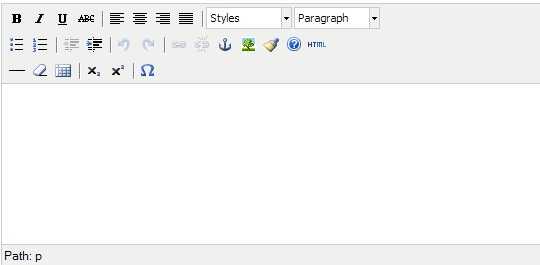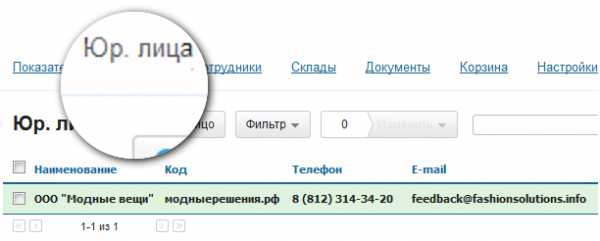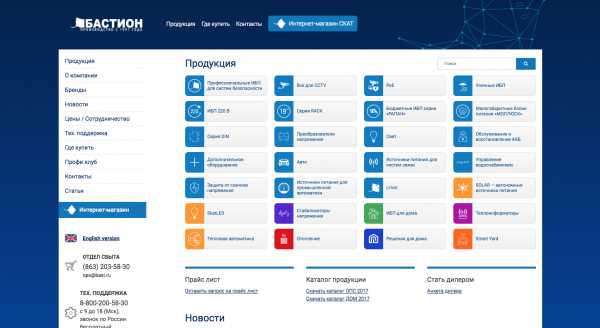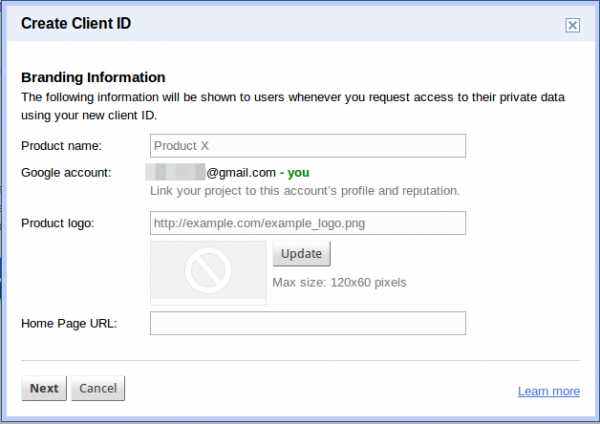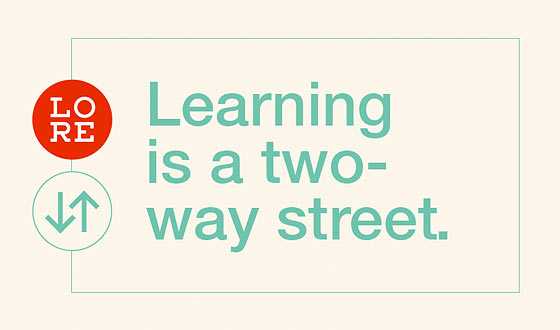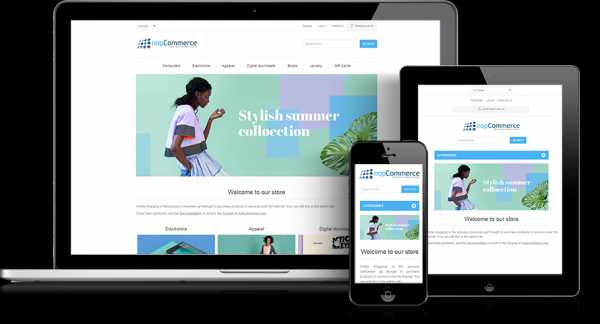Приложение для мобильного наблюдения XMEye Инструкция пользователя. Cms для xmeye
Обновление прошивок для IP камер xmeye

Китайские IP камеры занимают нижний и средний ценовые сегменты рынка. Сегодня пользователи могут купить камеру видеонаблюдения хорошего качества и низкой цены у многих китайских производителей. Хотя изготовитель предоставляет стандартную техническую поддержку, вам будет интересно узнать побольше об этих IP камерах. В этой статье мы предоставляем немного профессиональной технической поддержки для этих IP камер.
1. Как обновить прошивку?
Большинство китайских IP камер основаны на модулях от Xiong Mai tech., поэтому эта статья будет применима и к другим IP камерам на этом решении, на процессорах: Hi3516C, Hi3518C и Hi3518E, а также Hi3516D/Hi3516A.
- Модули камеры 1.0MP: IPG-50h20PL-S,IPG-50h20PL-AE,IPG-50h20PL-B, IPG-50h20PL-P
- Модули камеры 1.0MP WDR: IPG-52h20PL-B, IPG-52h20PL-P
- Модули камеры 1.3MP: IPG-53h23PES-SL, IPG-53h23PES-S, IPG-53h23PLS-S
- Модули камеры 1.3MP Aptina CMOS: IPG-53h23PL-S, IPG-53h23PL-AE, IPG-53h23PL-B, IPG-53h23PL-P
- Модули камеры 1.3MP Sony Low Light CMOS: IPG-53h23P-S, IPG-53h23P-АЕ, IPG-53h23P-B, IPG-53h23P-P
- Модули камеры 2.0MP CMOS Low Light: IPG-53h30PL-S, IPG-53h30PL-АЕ, IPG-53h30PL-B, IPG-53h30PL-P
- Модули камеры 4.0MP: IPG-83h50PL-B
- Модули камеры 5.0MP Low Light: IPG-83H50P-B, IPG-83H50P-P
- Модули камеры 1.0/1.3MP Hi3518E: IPG-50h20PE-S, IPG-50h20PE-SL, IPG-53h20PE-S, IPG-53h23PE-S
- Модули камеры P2P IP: IPM-50h20PE-O (R), IPG-50h20PL-R, IPG-53h23PL-R
- Модули камеры Wi-Fi: IPG-50h20PE-WP, IPG-53h23PE-WP
- Панорамный модуль камеры: IPG-53M10F-B
Чтобы обновить прошивку IP камеры, нужно выяснить версию устройства. Для каждой камеры нужна своя прошивка. Чтобы узнать версию устройства IP камеры от Xiong Mai, нужно открыть веб-интерфейс камеры, затем выбрать [Device Config]> [Setting]> [Info]> [Version].
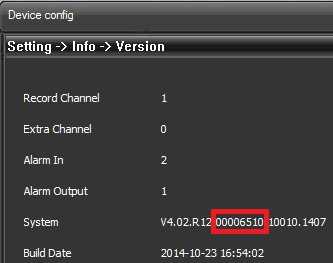
Из этого окна нам нужен номер после V4.02.R12. Этот номер содержит 17 цифр, разделённых точкой.
000 06 510 . 10010 . 1407
abc de fgh . jklmn . opqr
| abc | Идентификатор OEM производителя | |
| de | Идентификатор платформы | 00: TI, 01: Hisilicon 16M, 02: Hisilicon 8M (S38), 03: TI (_S models), 04: Ambarella, 05: Hisilicon 16M, 06: Hisilicon 8M (Hi3518E) |
| fgh | Версия устройства | |
| j | Облачный сервис | 0: Нет; 1: Да |
| k | Базовая видеоаналитика | 0: Нет; 1: Да |
| l | Продвинутая видеоаналитика | 0: Нет; 1: Да |
| m | ONVIF сервер (IPC) | 0: Нет; 1: Да |
| n | ONVIF клиент (NVR) | 0: Нет; 1: Да |
| opqr | R & D версия |
2. Где скачать последнюю версию прошивки для IPC
Лучше всего получить последнюю версию прошивки у вашего поставщика. Однако, некоторые производители, не предлагают эту услугу, так как использование неправильной прошивки может привести к непоправимому повреждению IP камеры. Примечание: Когда вы находитесь на странице загрузки прошивки, в правом верхнем углу есть выпадающий список, для удобства выберите "English". Прошивки регулярно обновляются, по ссылке загрузки вы всегда найдёте последнюю версию. Рекомендую добавить эту статью в закладки.
3. Как просматривать видеопоток на Firefox, Chrome, Opera и Safari?
Эти китайские IP камеры можно настроить только с помощью браузера Internet Explorer (IE). К счастью, вы можете использовать любе не-IE браузеры, для просмотра с IP камеры основного или дополнительного видеопотоков, без доступа к веб-интерфейсу камеры. Здесь мы покажем, как использовать Google Chrome для просмотра видеопотока IP камеры.
1. В первую очередь нужно включить плагин NPAPI.
- Перейти по адресу chrome://flags/#enable-npapi
- Выберите Enable.
- В нижней левой части экрана, нажмите кнопку Перезагрузить.
Вы можете использовать этот флаг для запуска плагина NPAPI на Chrome начиная с версии 45.
2. Установите QuickTime Player на свой компьютер
3. Запустите Google Chrome, введите IP-адрес (по умолчанию: http://192.168.1.10:/login.htm) для доступа к видеопотоку IP-камеры.
4. Как сбросить настройки IP камеры?
Некоторые IP камеры имеют кнопку сброса, просто нажмите кнопку сброса в течение 5-10 секунд, камера автоматически сбросится на заводские настройки. Для IP камер, не имеющих кнопки сброса, вы можете использовать программу/утилита для сброса IP камеры к заводским установкам, если что-то пойдёт не так.
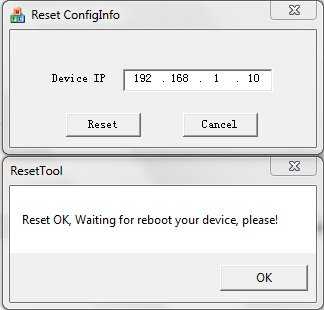
Вы можете скачать утилиту сброса здесь: ResetTool
Просто введите локальный IP адрес вашей IP камеры, и камера будет сброшена. Сброс займет не более 20 секунд, пока камера перезагружается. После того, как утилита выдаст Reset is OK. Имя пользователя и пароль будут сброшены по умолчанию (Пользователь: admin, пароль: пустой). Все настройки будут установлены в заводские, включая IP адрес (192.168.1.10). Примечание: утилита работает по протоколу telnet, который отключен в последних версиях прошивок, поэтому воспользоваться сбросом в таком случае может не удастся.
5. Как получить доступ к видеопотоку через RTSP?
Вы можете воспроизводить видеопоток IP камеры с помощью VLC Player и QuickTime Player. Для проигрывания видеопотока через RTSP для IP камер Xiong Mai вам нужно использовать следующие адреса URL:
Дополнительный поток (352x240 MJPEG):
rtsp://192.168.1.10/user=User&password=Password&channel=1&stream=1.sdp?real_stream--rtp-caching=100Основной поток (1280x720 HD):
rtsp://192.168.1.10/user=User&password=Password&channel=1&stream=0.sdp?real_stream--rtp-caching=100Руководство по воспроизведению RTSP потока: Открыть статью
6. Как получить доступ к IP камере через Telnet?
Авторизованные пользователи могут получить доступ к IP камере по протоколу Telnet. Это скрытый интерфейс IP камер от Xiong Mai. Может оказаться альтернативой, если не удалось получить доступ к IP камере другими способами, включая веб-интерфейс, программу Device Manager и программу CMS.
Для пользователей Linux, вы можете использовать Telnet для доступа к IP камере с использованием пароля root. Подключившись по в Telnet введите команду netstat. Вы видите, что у этой сетевой камеры открыт порт 9527.
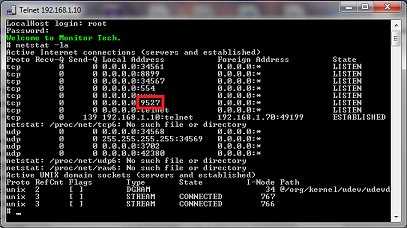
Для пользователей windows, можете использовать программу putty для доступа к IP камере.
1. Вы можете скачать putty отсюда.
2. После установки putty на компьютер, запустите программу и следуйте инструкциям ниже.
Введите IP адрес камеры в поле Host Name, выберите порт 9527, а затем выберите "Telnet" в качестве типа подключения.
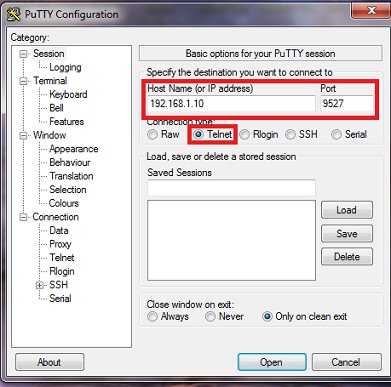
Выберите пункт "Terminal" меню настроек на левой стороне, установите галочку на "Implicit CR in every LF"
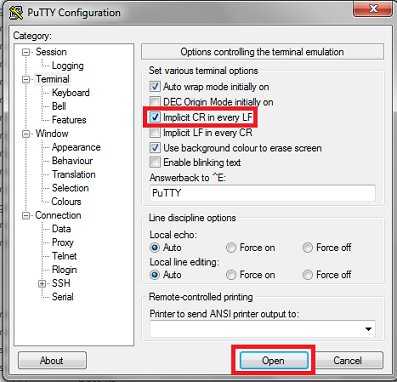
Нажмите кнопку "Open", откроется новое окно с командной строкой, и вы можете использовать клавишу return. Дождитесь приглашения с запросом имени пользователя и пароля, введите действующий логин администратора и пароль.
После того, как вы вошли в систему, наберите "help", и вы увидите все доступные команды этой IP камеры.
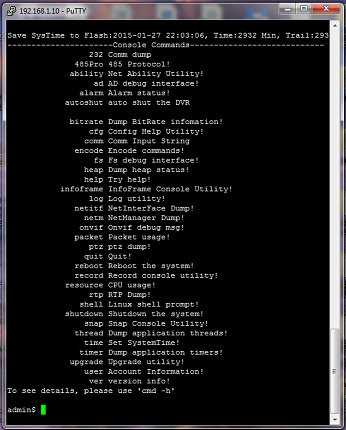
Telnet очень полезная вещь для отладки IP камеры, особенно если вы не можете получить к ней доступ другими способами. Однако, Telnet также является потенциальной уязвимостью для взлома, так как передача данных не шифруется. В настоящее время не известно способа отключить интерфейс Telnet или отключить порт 9527.
Наконец, если вы используете RTSP ссылку для общественного пользования, вы не захотите светить реальный пароль, который используется для изменения настроек IP камеры через веб-интерфейс. Вы можете использовать шифрованный хэш пароля камеры, в качестве пароля RTSP для доступа к видеопотоку.
Чтобы узнать шифрованный пароль вашей IP камеры, нужно дать команду: user -user
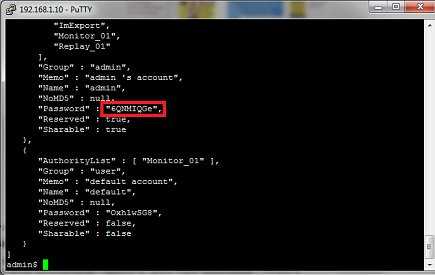
Она выдаст учётные данные пользователя камеры, включая шифрованный хэш пароля пользователя. После получения хэш пароля, вы можете подставить его в адрес RTSP вместо раскрытия реального пароля администратора.
rtsp://192.168.1.10/user=admin_password=6QNMIQGe_channel=1_stream=0.sdp?real_streamkompas-cam.ru
Cервис Xmeye настройка и подключение
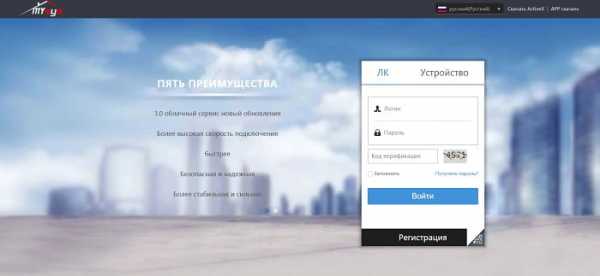
Наверное, каждому специалисту в области систем видеонаблюдения хотя бы раз приходилось слышать про облачный сервис xmeye. И это не удивительно, ведь таким огромным количеством подключенного оборудования к облачному сервису не может похвастаться больше никто. Никакие ividion, линия, ezviz, spaсecam и т.д. даже все вместе не держат в базе столько оборудования, как xmeye. Большинство производителей систем видеонаблюдения, за исключением Hikvision, Dahua, Axes использовали прошивки с поддержкой данного сервиса, и продолжают использовать. Связано это с тем, что рядовые производители систем видеонаблюдения не могут позволить себе затраты на создание собственного уникально софта, поддержку IT отдела и собственных серверов, поэтому используют данный бесплатный сервис. Те кто похитрее, научились менять визуализацию приложения, но сути это не меняет.
От себя скажу: Если вы не нуждаетесь в качественной поддержке и бесперебойности работы удаленного видеонаблюдения, то дорогое оборудование от гигантов рынка Вам ни к чему. Переплата за технику именитых производителей заключается ни в надежности, качестве, более совершенных комплектующих, а именно в программном обеспечении поставляемом с оборудованием. Поэтому если, кто то мне скажет, что какая то камера Hikvision за 25 тысяч рублей самая крутая, я найду 100 подобных видеокамер равных по выдаваемому качеству или даже лучше за 15 тысяч.
Официальный сайт Xmeye. Возможности сервиса и недостатки.
Возможности китайского сервиса:
- Удаленный просмотр с ПК и мобильных устройств
- Удаленный просмотр видео архива с ПК и мобильных устройств
- Отображение до 16 видеокамер на экране мобильных устройств
- Управление PTZ видеокамерой
Официальный сайт находится по адресу: www.xmeye.net, здесь можно скачать приложения для Ваших мобильных устройств на базе Android или IOS или осуществить прямой вход на ваше устройство.
Недостатки:
- Частые неполадки в работе, сопровождающиеся бесконечными ошибками.
- Частая рассинхронизация видео в режиме онлайн, даже при высокой исходящей скорости
- Очень долгая загрузка локальных записей
Приложение
Официальное приложение для IOS можно найти по следующей ссылке https://itunes.apple.com/ru/app/xmeye/id884006786?l=en&mt=8
Приложение для Android https://play.google.com/store/apps/details?id=com.mobile.myeye
Так же было создано огромное количество мобильных программ, работающих на сервере xmeye, но имеющие немного другую визуализацию. Это СamCloud.ru, vMEyeSuper, vMEye, JFeye, Matrix tech и многие другие. Принцип создания подключения у всех них абсолютно идентичен, а так, как серийный номер устройства присваивает сам xmeye, то работа с Вашей системой видеонаблюдения возможна сразу в нескольких приложениях. Зачастую это очень выручает, когда в одном приложении камеры отказываются грузиться, то в другом без проблем запускается.
Настройка видеорегистратора
Во вкладке «Network» прописываем параметры нашей сети. Прописываем IP адрес нашему устройству, три первых цифры которого должны совпадать с IP адресом нашего роутера. Во избежание конфликта IP адресов, следует проверить не занят ли IP видеорегистратора другим устройством в сети. Если на Вашем роутере настроен DHCP сервер, то поставьте галочку в квадрате DHCP Enable в настройках сети видеорегистратора. Роутер сам зарезервирует IP адрес видеорегистратора.
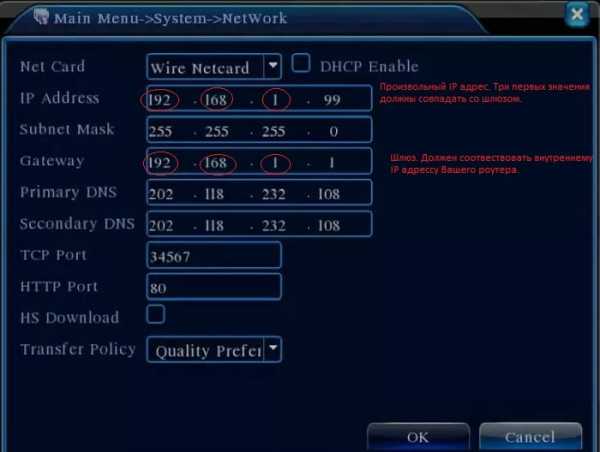
В последней вкладке можно выставить по желанию приоритет на скорость загрузки или на качество изображения. Если все сделано верно, то в разделе «Сведения» в строке Nat статус запись изменится с «Зондирование DNS» на «Связанный».

В разделе «Сведения» мы возьмем серийный номер, который понадобится нам дальше.
Настройка для Android и IOS.
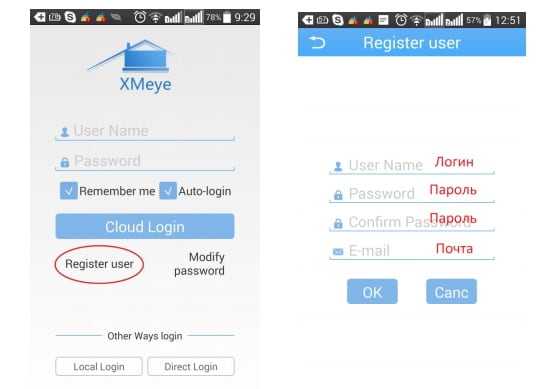
2)После регистрации или при локальном входе появится новая форма Device list. Здесь нам нужно добавить наше оборудование, нажимаем +.
Device Name — Любое выдуманное имя
Serial Number — Серийный номер устройства (вкладка сведения)
Port — Мобильный порт устройства (уточнить у производителя оборудования, в большинстве случаев оставить без изменения)
Password — Пароль видеорегистратора или IP видеокамеры
Старая версия приложения

Новая версия приложения
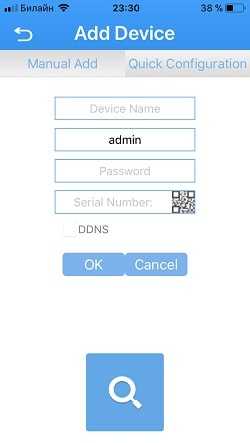
3)Нажмите на добавленное устройство, выберите необходимые каналы видеорегистратора. Наслаждайтесь просмотром.
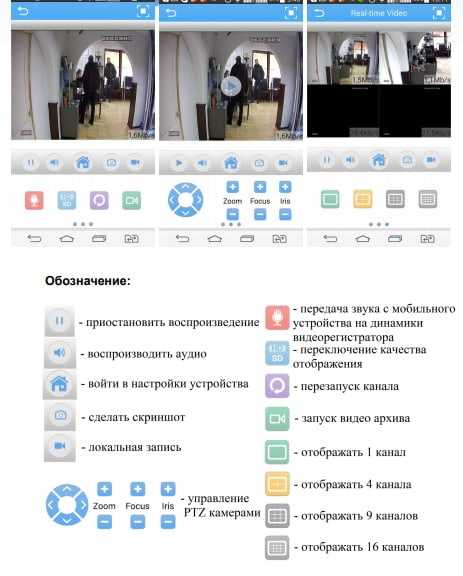
Настройка для Windows
Для настройки Xmeye на ПК, нам понадобится стандартный браузер Internet explorer. Из-за особенностей работы с activeX настройками работа гарантированна только в нем. Открываем официальный сайт xmeye через IE, находим вкладку сервис (шестеренка) переходим в свойства браузера. Далее во вкладке безопасность выбираем интернет и другой. В новом окне «Параметры безопасности» включаем все настройки и сценарии со словом ActiveX. После завершения данных манипуляций на сайте xmeye.net скачиваем ActiveX плагин.
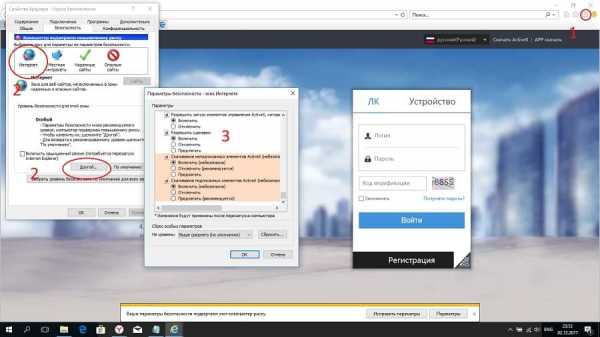
Если до этого Вы регистрировались в приложении, то в ЛК вводим логин и пароль подтверждаем код верификации. Для прямого входа в Разделе устройство вбиваем серийный номер, логин и пароль видеорегистратора. Дальше все по аналогии с мобильным приложением.
Задавайте вопросы если xmeye не работает у Вас. С радостью отвечу и помогу.
bezopasnik.info
Подключение к IP камере через облачный сервис XMEYE.NET с помощью браузера и ПО CMS
Konstantin Ovsiankin: Я не понял, камера и компьютер в локалке или пофиг ? Если у меня камера на даче к 4Г модему подключена, я ее дома увижу ? И хотелось бы чтоб она не видео снимала , а делала снимок скажем раз в 5 секунд, и записывало его в облако.sib403: Видео хорошее но как скачать нужный файл видео через сервис XMEYE.NET ПО CMS?????
irinaZagrebina: спасибо!
Миха BY: В проге при добовлении камеры, когда нажимаю ок, пишет неизвестная ошибка? Может не правильно подключил к модему?
Алекс Груздев: Спасибо. Работает!
Vitaliy Grigoriev: почему http://www.xmeye.net/guide не находит камеру Pansonic BL-C131CE, подключенную к роутеру по кабелю. Ноутбук - по WiFi?
АЛЕКСЕЙ ВОЛГОГРАД: Отличное видео,все ясно и понятно,спасибо!!
Kevin Donjuan: а есть ли возможность записи с ай пи камеры на XMEYE.NET и он платный? порекомендуйте пожалуйста модель пишущей камеры (желательно 2-4 мегапикселя) чтоб работала с этим сервисом без физического регистратора (p2p). Благодарю!!!
Dmitry Dovgal: Спасибо за информацию.у меня стояла старая CMS которая не позволяла удаленный просмотр и настройки камер с разрешением боле 2м.п
Владимир Ласкарев: Спасибо большое!Всё получилось!!
MATRIX: Ничего не понимаю блин.. какую камеру можно подрубить? У моей ip камеры нет веб интерфейса.. елки.. неужели сложно сказать, какая у вас винда, какой браузер версия, какая камера.. ну что за обзорщики..
iurii Iuriyvych: подскажите плиз id камеры как найти?
antonoff lime: Прошить
antonoff lime: Может кто то подскажет.. У меня 4 камеры, и один модем на 4 выхода, все камеры настроил через один порт, тоесть на один ip адрес. Как настроить на каждую камеру свой ip адрес, пролить заводской 192.168.1.10 например на окончание 201. 202. 203. 204?
Евгений: Спасибо! Наконец то настроил)
Юрий Бурда: Красава. Спасибо!!!
НАДЕЖДА ГУЛАК: Подскажите а как подключить и настроить эту камеру ,? 10 xOptical 2.8-12 мм Зум Авто SONY IMX322 Full HD 1080 P 2.0MP PTZ Ip-камера Всепогодный Ночного Видения ИК 80 М P2P Ip-камеры Безопасности
Metropolis PFC: Подскажите пож, Как слить нужный файл с регика на флешку?
Viktor Romanov: А где прикрепленная ссылка?
Олег Neo: Через этот сервис любую ip камеру можно подключить? Интересует возможно ли подключить такую камеру через данный сервис https://www.banggood.com/ru/Digoo-DG-M1Q-960P-2_8mm-Wireless-Mini-WIFI-Night-Vision-Smart-Home-Security-IP-Camera-Onvif-Monitor-p-1123595.html?rmmds=myorder&admitad_uid=71076597f7c7c830a16e6d06297b1a4a&p=8D14152796583201510S
www.makeupguides.net
Настройка и использование камер с помощью приложения XMEye
В данной статье мы расскажем как использовать приложение XMEye.
Оглавление:
- Регистрация и добавление устройства
- Просмотр онлайн и записей
- Изменение настроек устройства
1. Регистрация и добавление устройства
1.1. Скачиваем приложение XMEye на ваш смартфон с помощью AppStore или PlayMarket
1.2. На главном экране программы необходимо нажать кнопку "Регистрация" для того что бы создать личный аккаунт или нажать кнопку "Локальный вход" для использования приложегия без авторизации.
1.3. После нажатия кнопки "Регистрация" нужно будет ввести ваш действующий email и ввести код который отправит вам на почту приложения в появившееся поле. Если код не приходит через 120 секунд можно будет продолжить регистрацию без подтверждения почты.
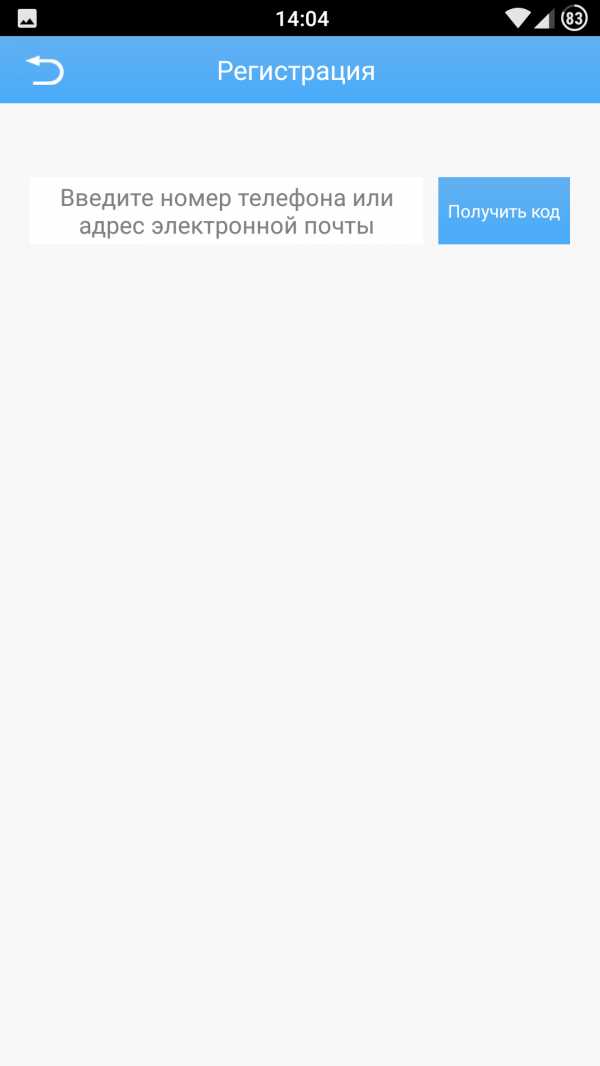
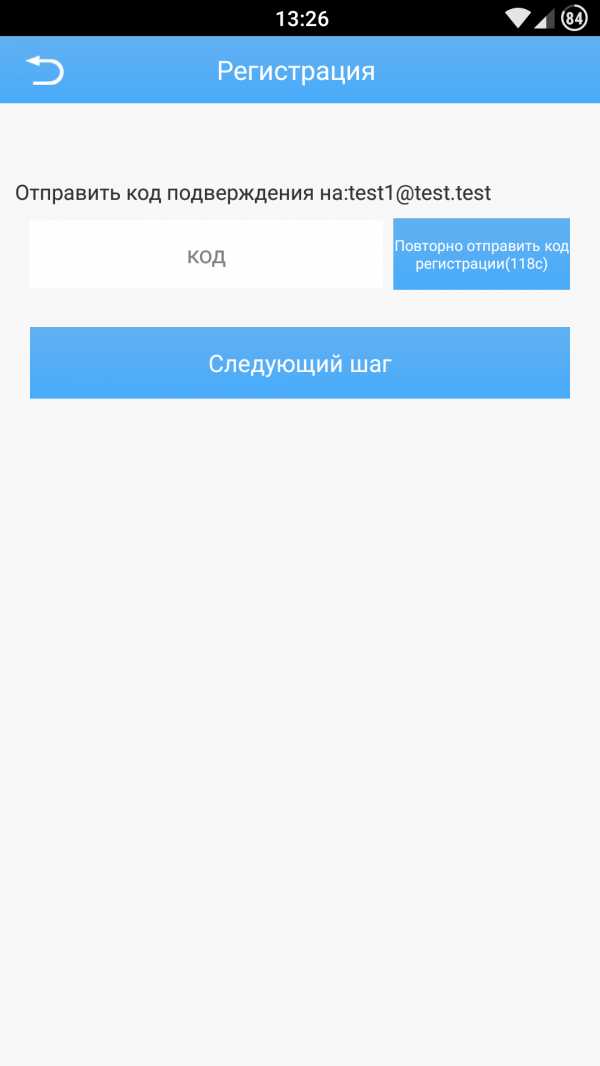
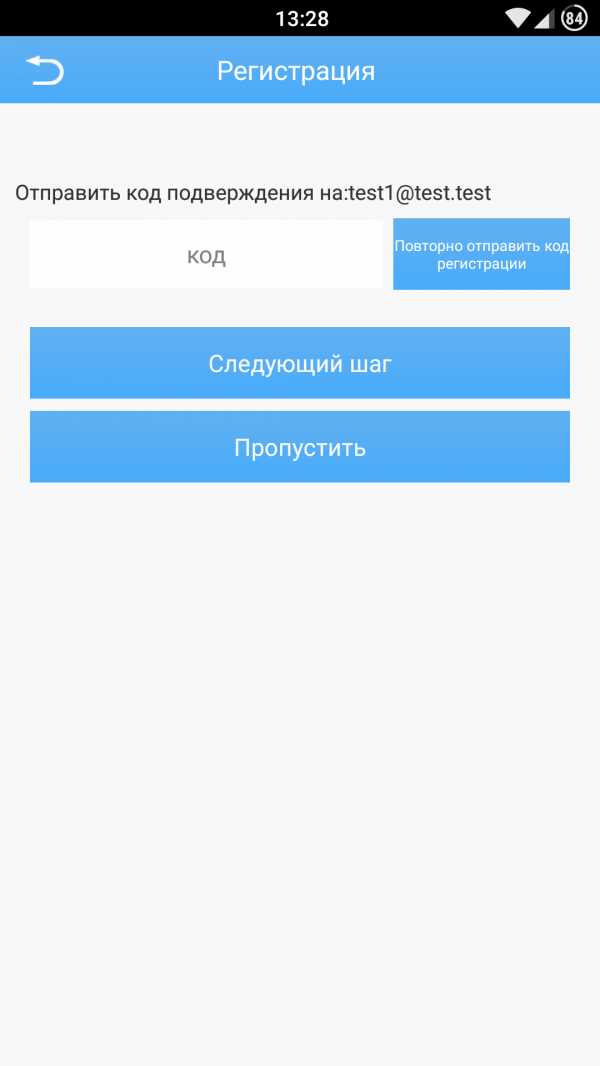
1.4. После подтверждения почтового адреса необходимо ввести логин и дважды ввести пароль. Их необходимо придумать и записать на случай утери смартфона или удаления приложения.
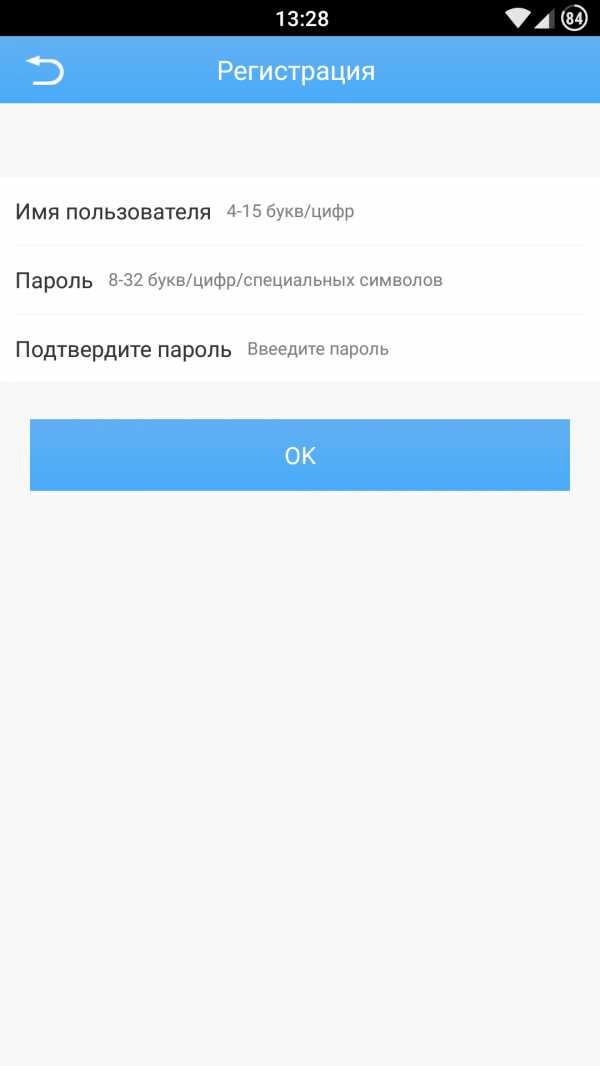
1.5. После успешной регистрации мы попадаем на главный экран где нужно будет ввести пароль и нажать кнопку "Облачн. вход" после этого на главном экране приложения можно будет нажать кнопку "+" для добавления камеры или регистратора.
В появившемся окне можно будет ввести данные вручную. Приложение попросит заполнить следующие поля: Имя (можно ввести любое), Логин (по умолчнаию admin), Пароль (по умолчанию пустой) и Серийный номер (можно посмотреть в настройках).
Так же можно нажать кнопку "Поиск" для автоматического добавления уже подключенных устройств (поиск работает только если вы находитесь в одной сети с камерой или регистратором).
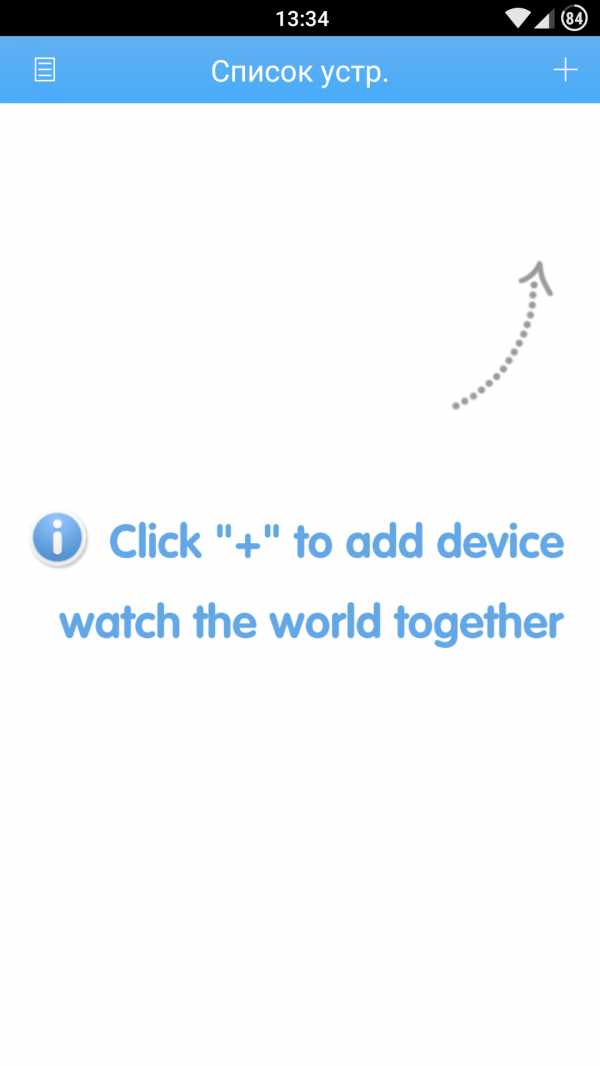
2. Просмотр онлайн и записей.
2.1 Для просмотра видео нужно нажать на устройство в списке, под ним появится список каналов. У камер отобразится только один канал, у регистраторов появится столько сколько он максимально может поддерживать. Если нажать на имя канала вы перейдете на окно прсомотра, а выбрав каналы с помощью галочек справа и нажав кнопку "Начать просмотр" появится возможность просмотреть сразу несколько каналов одновременно.
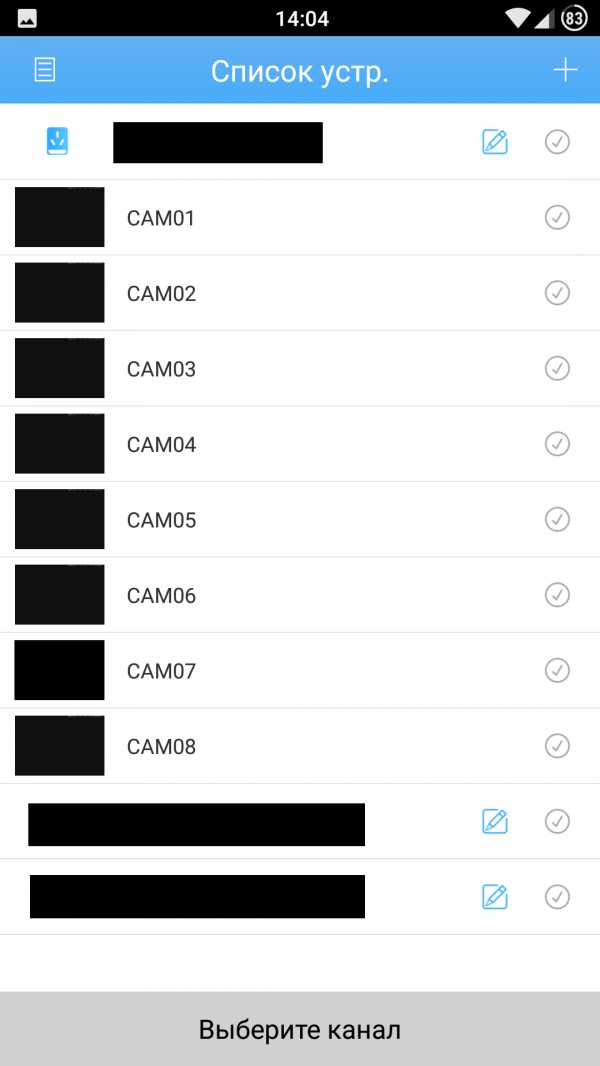
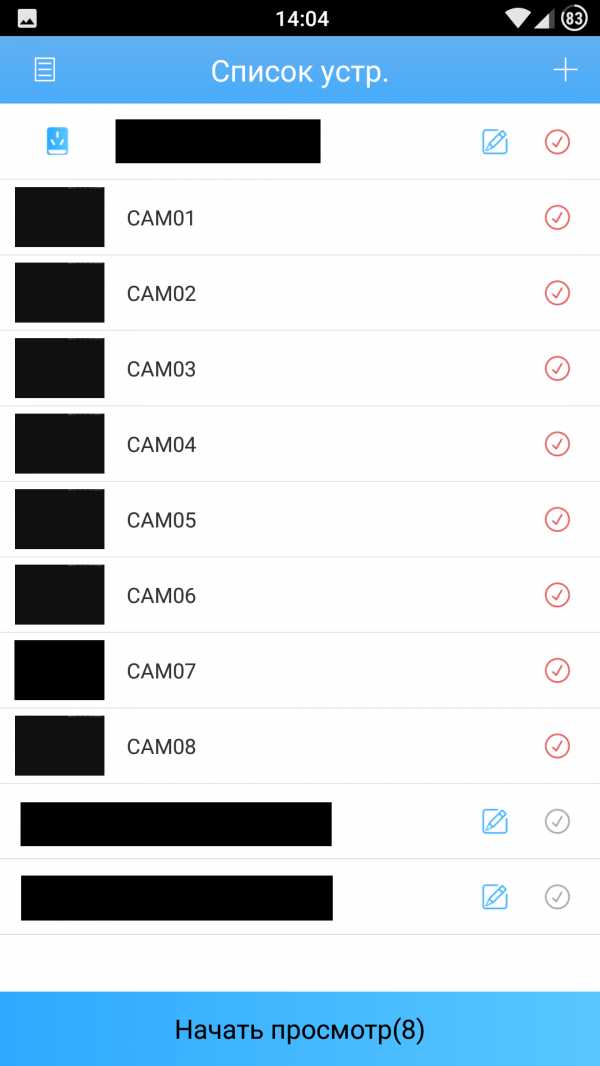
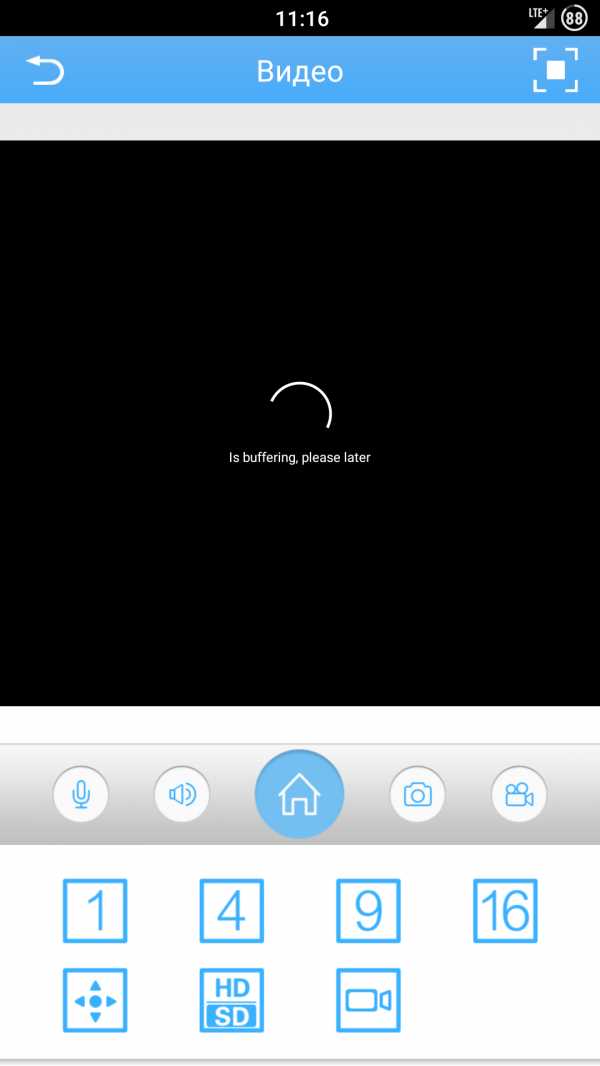
2.2. На экране просмотра есть следующие элементы управления:
- В ландшафтном режиме удобней просматривать картинку хорошего качества и использовать зум что бы рассмотреть мелкие детали.
- Кнопки ручной записи и скриншота сохраняют их непосредственно на вашем смартфоне которые позже можно будет просмотреть из главного меню программы
- Меню настроек необходимо для изменения настроек устройства.
- Режим просмотра отвечает за изменение разделения экрана. Одновременно можно просматривать максимум 16 каналов.
- Кнопка PTZ предоставляет возможность использовать поворотные функции камеры, а так же оптический зум.
- Выбор потока меняет качество просматриваемой картинки максимальное/минимальное.
- Нажав на кнопку просмотра удаленных записей можно будет просмотреть то что записано на удаленном устройстве.
2.3. Окно просмотра удаленных записей:
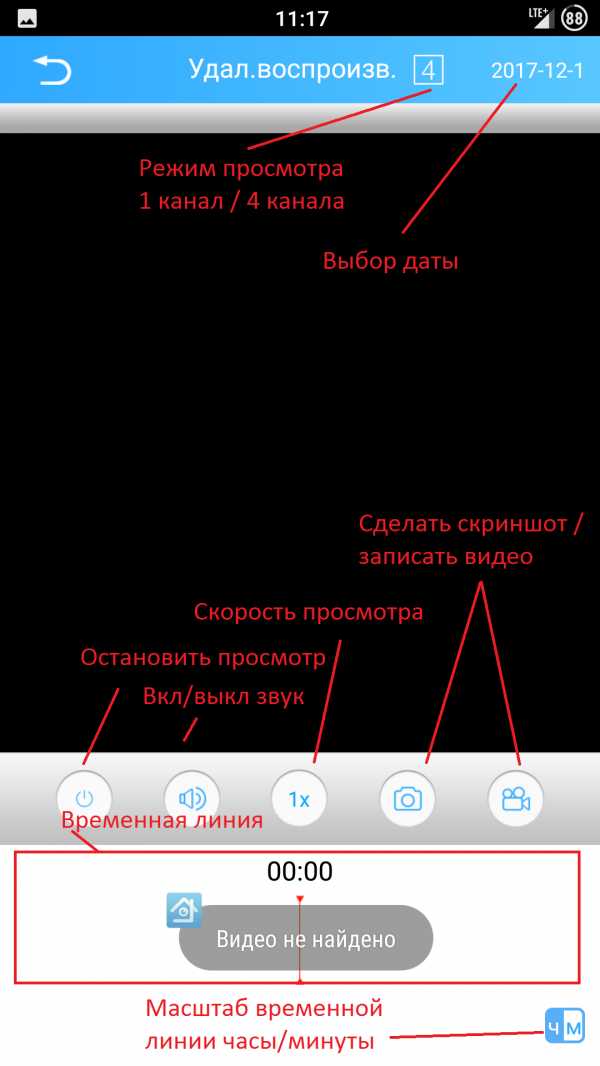
- С помощью изменения режима просмотра можно просматривать записи с нескольких камер одновременно.
- Выбор даты позволит указать необходимый день для просмотра записей
- Кнопки ручной записи и скриншота сохраняют их непосредственно на вашем смартфоне которые позже можно будет просмотреть из главного меню программы
- На временной линии отобразятся записанные отрезки. Тип записи (постоянная/по тревоге) будет выделен цветом. Сдвигая врееменную линию можно перематывать запись.
- С помощью изменения масштаба можно более точно выбрать нужные моменты записи.
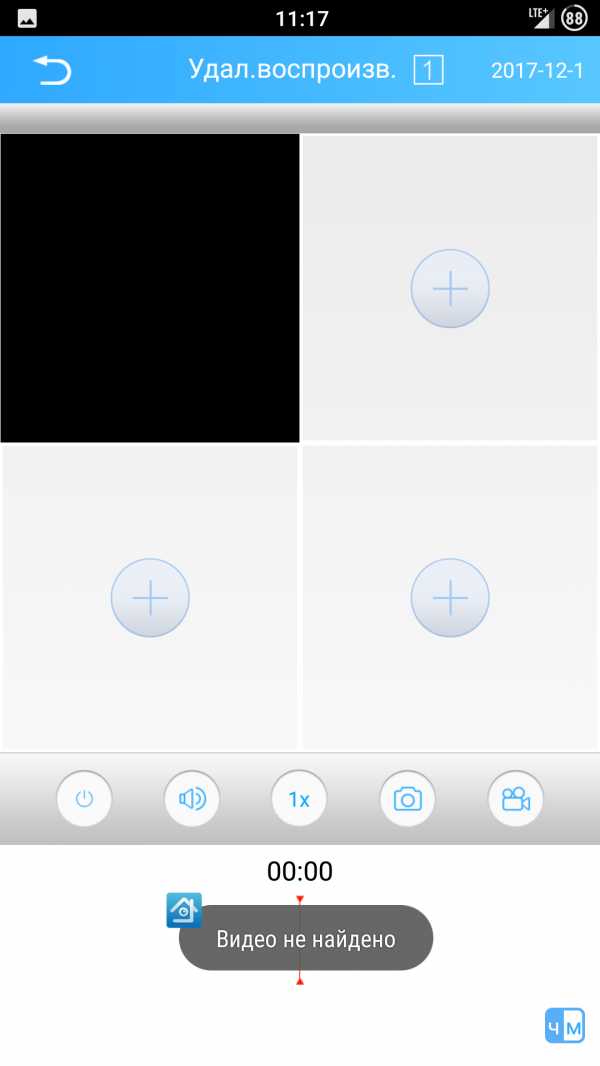
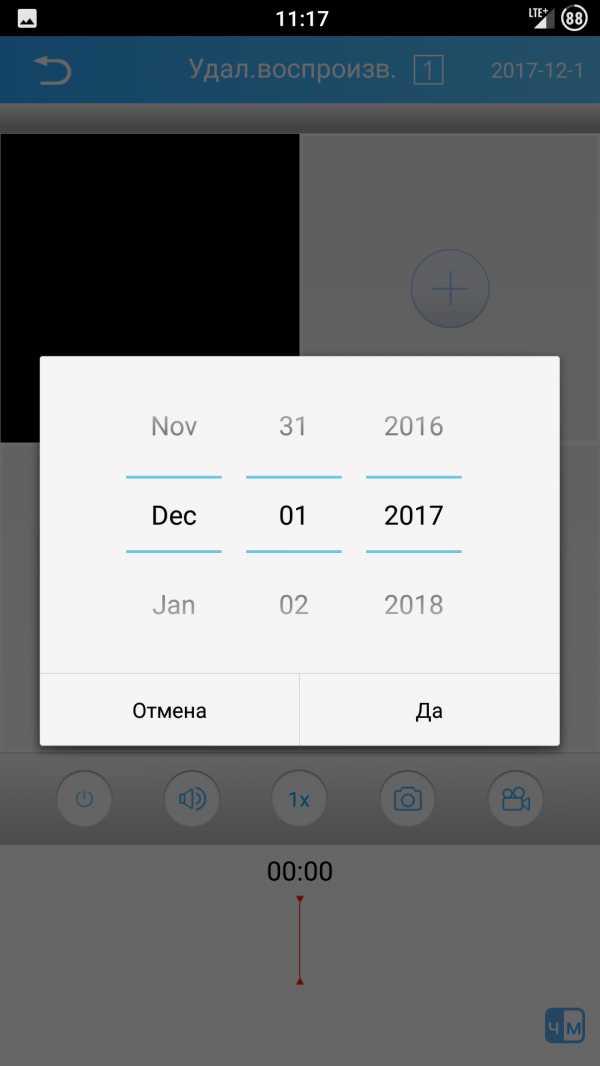
3. Изменение настроек устройства
3.1. На главном экране приложения с помощью кнопки "меню" в левом верхнем углу можно открыть список основных разделов приложения.
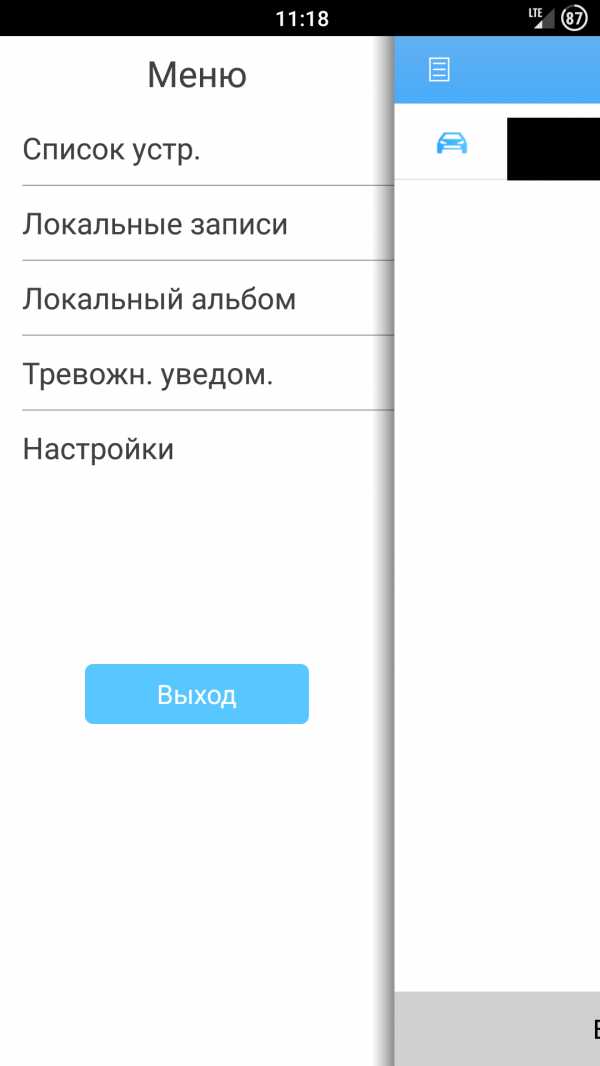
- Список устройств - открывает главный экран программы со списком добавленных устройств.
- Локальные записи - просмотр сохраненных на телефоне видео записей
- Локальный альбом - просмотр сохраненных на телефоне скриншотов
- Тревожные уведомления - включение и отключение получения уведомлений от устройств, а так же при нажатии на имя устройства можно посмотреть список всех уведомлений.
- Настройки - настройки приложения, например смена пароля от учетной записи, языка, обновление приложения и т.д.
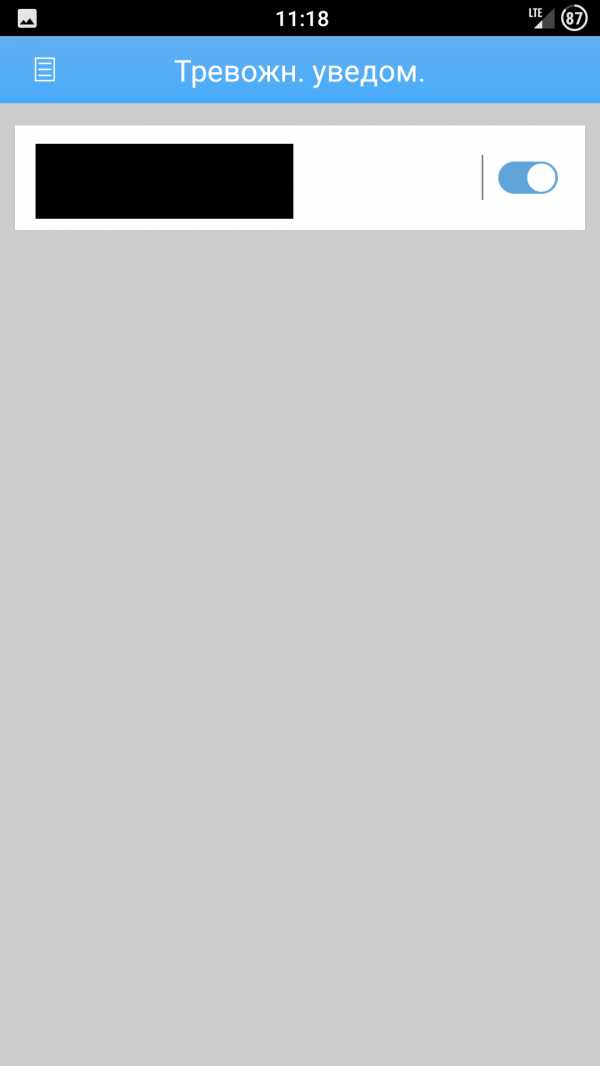
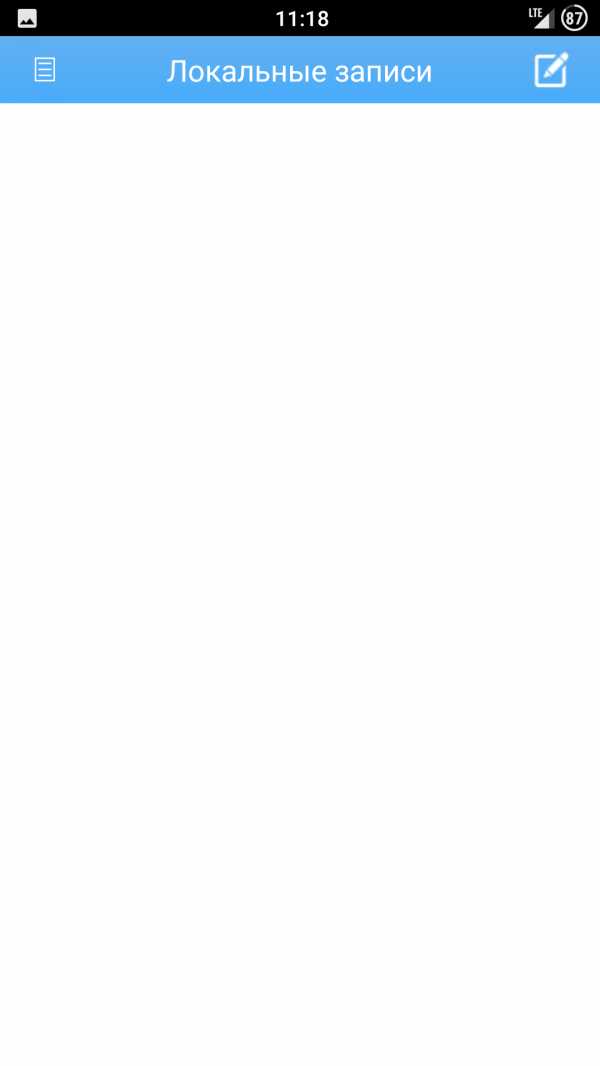
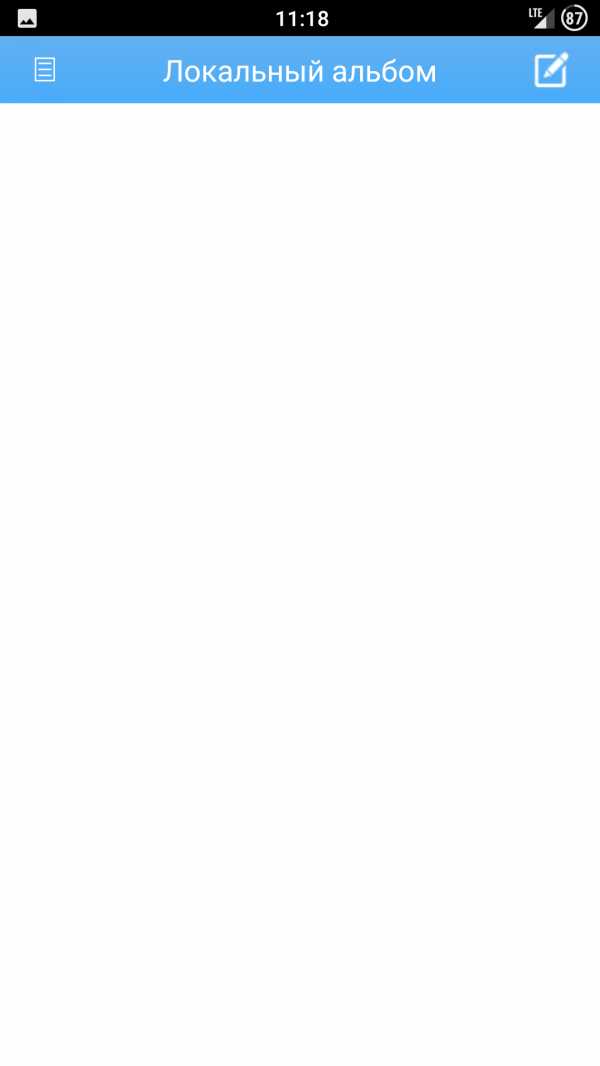
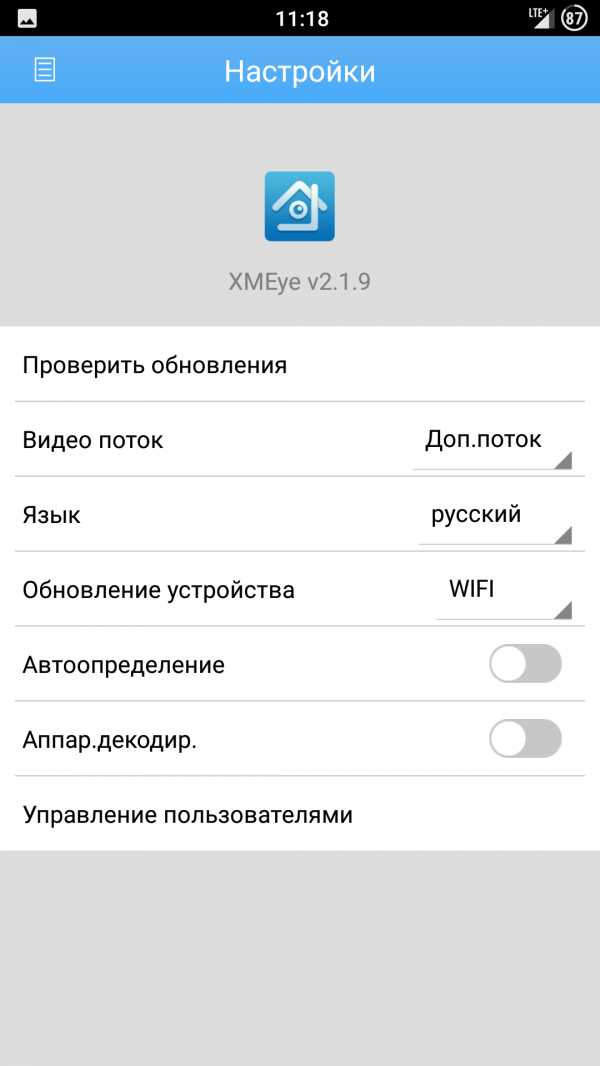
3.2. При нажатии на синюю кнопку с изображением дома на экране просмотра онлайн видео можно попасть в настройки устройства (камеры или регистратора).
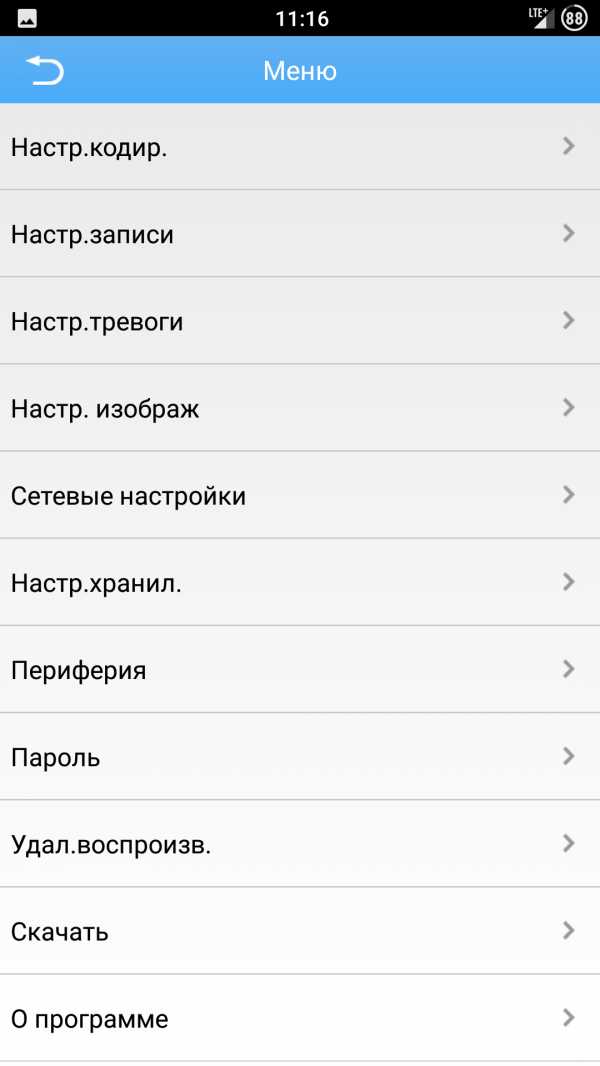
- Настройки кодировки - если камеры поддерживают данную функцию в данной вкладке можно будет изменить разрешение, частоту кадров, битрейт камер и т.д.
- Настройки записи - настройка параметров записи.
- Настройки тревоги - тут можно изменить параметры тревоги, включить и отключить различные типы тревог и настроить чувствительность.
- Настройки изображения - перевернуть изображение.
- Сетевые настройки - изменения сетевых настроек устройства - ip-адрес, шлюз, маска и.т.д Так же можно включить или выключить режим DHCP.
- Настройки хранилища - настройки устройства хранения (жесткие диски в регистраторах).
- Периферия - настройка внешних датчиков по каналу rs-485
- Пароль - изменение пароля устройства. Настоятельно рекомендуем сменить пароль сразу после первичной настройки регистратора для вашей безопасности. По умолчанию пароль - пустой, логин - admin.
- Удаленное вспроизведение - доступ к просмотрю записей (дублирует кнопку на экране просмотра).
- Скачать - Скачивание записей на смартфон.
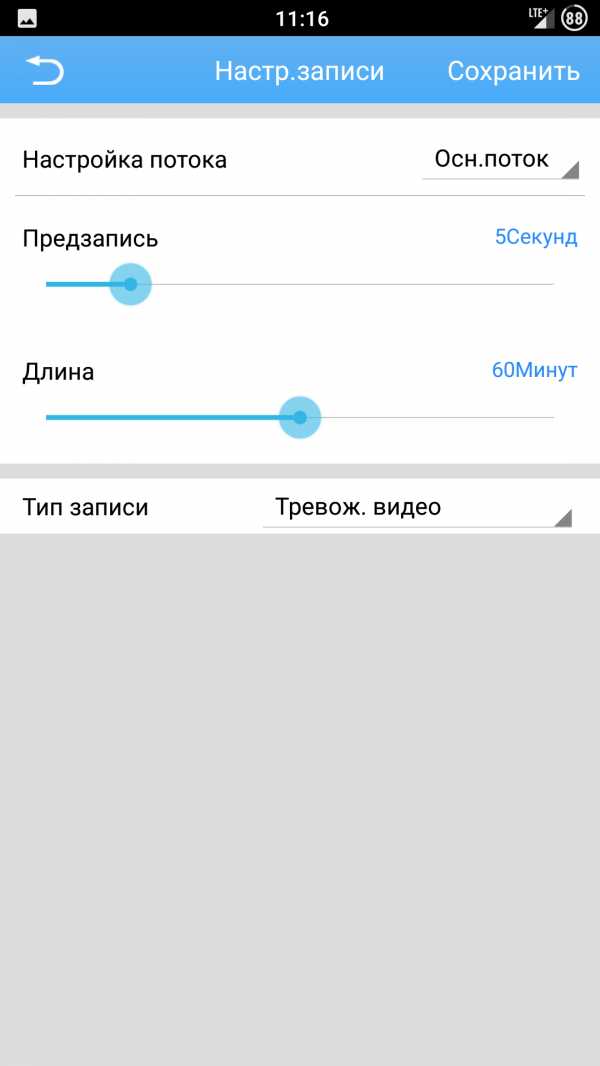
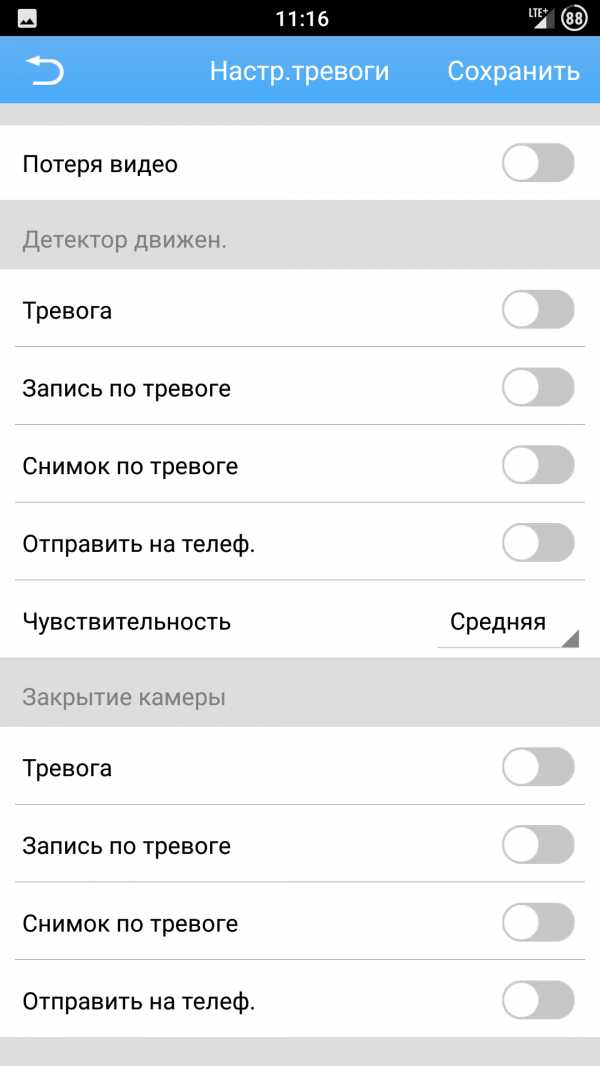
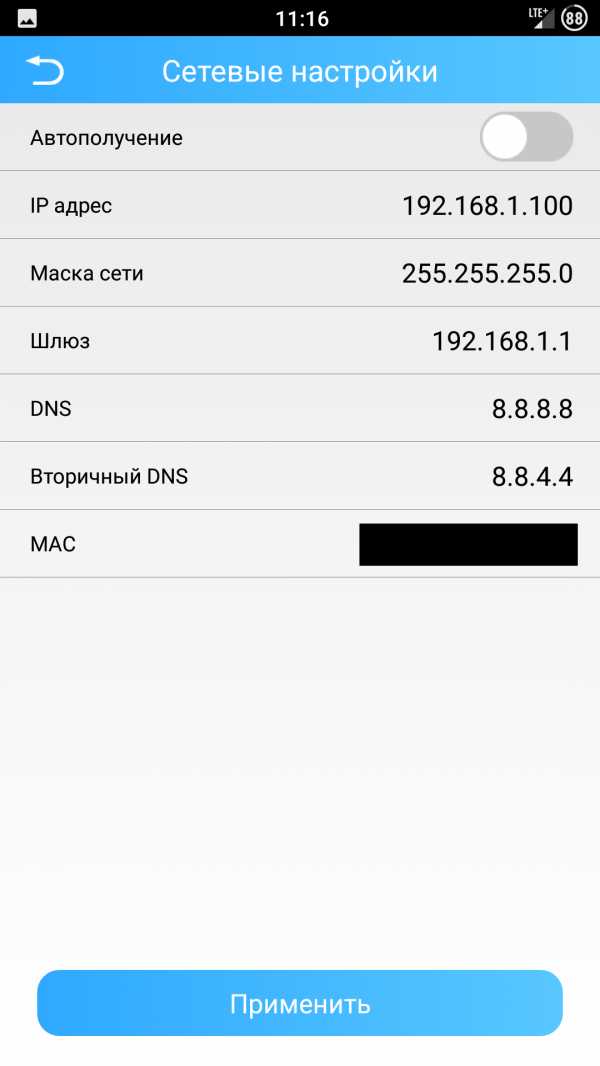
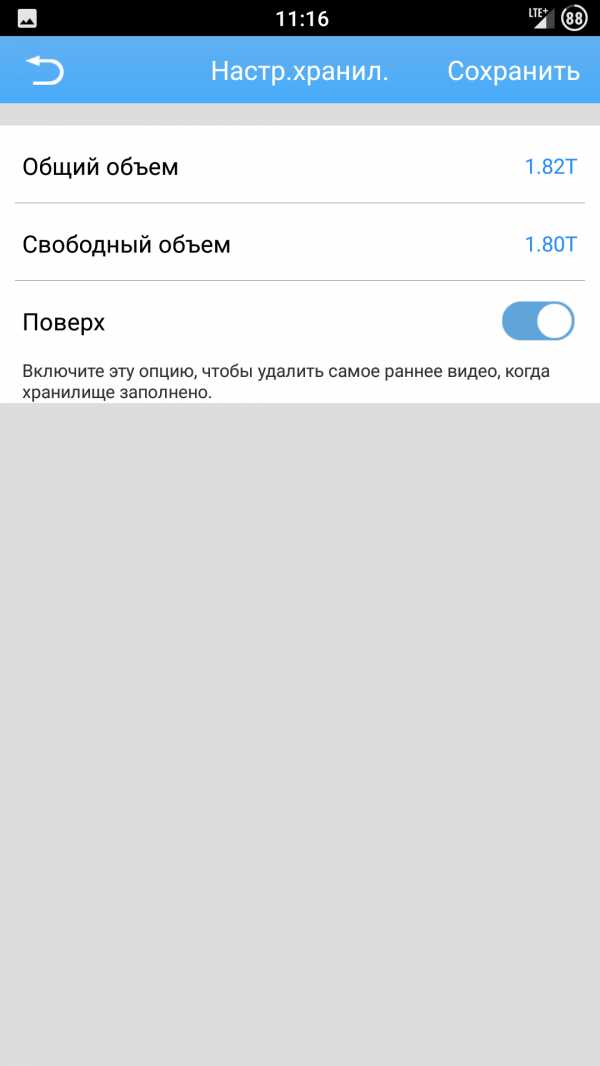
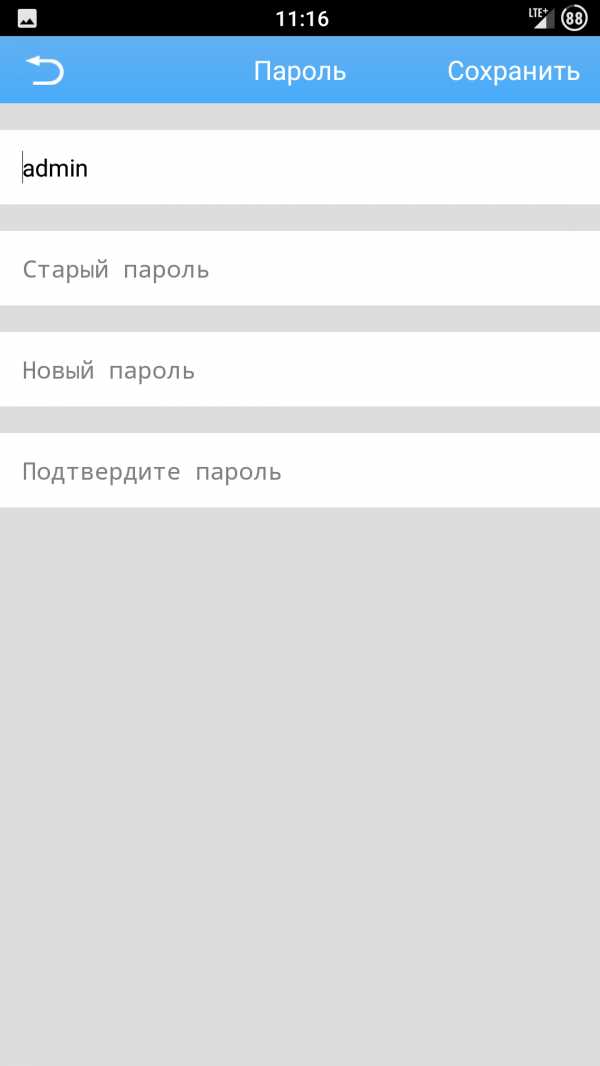
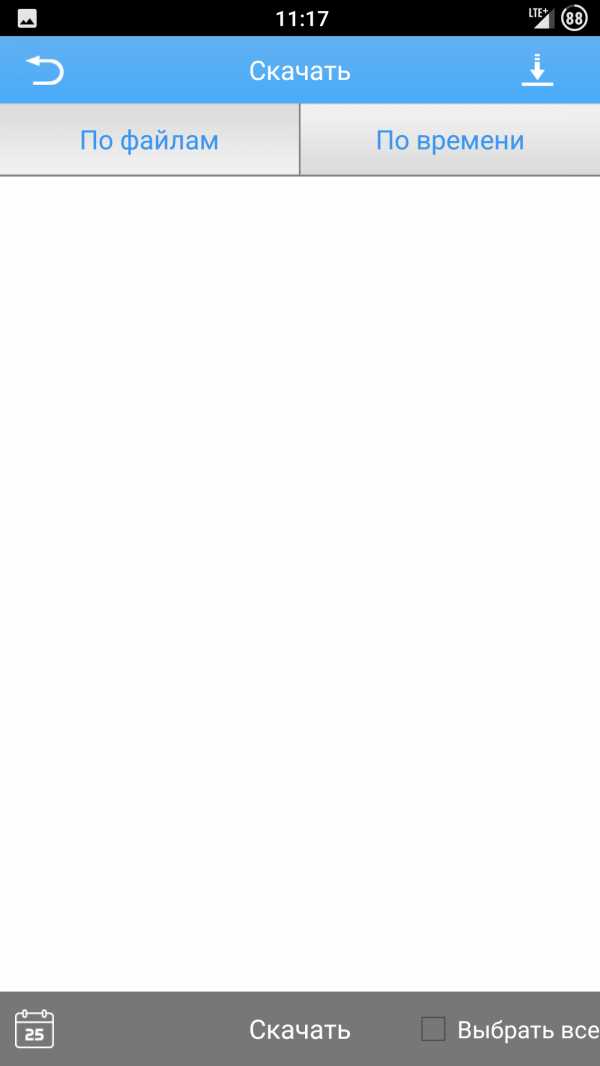
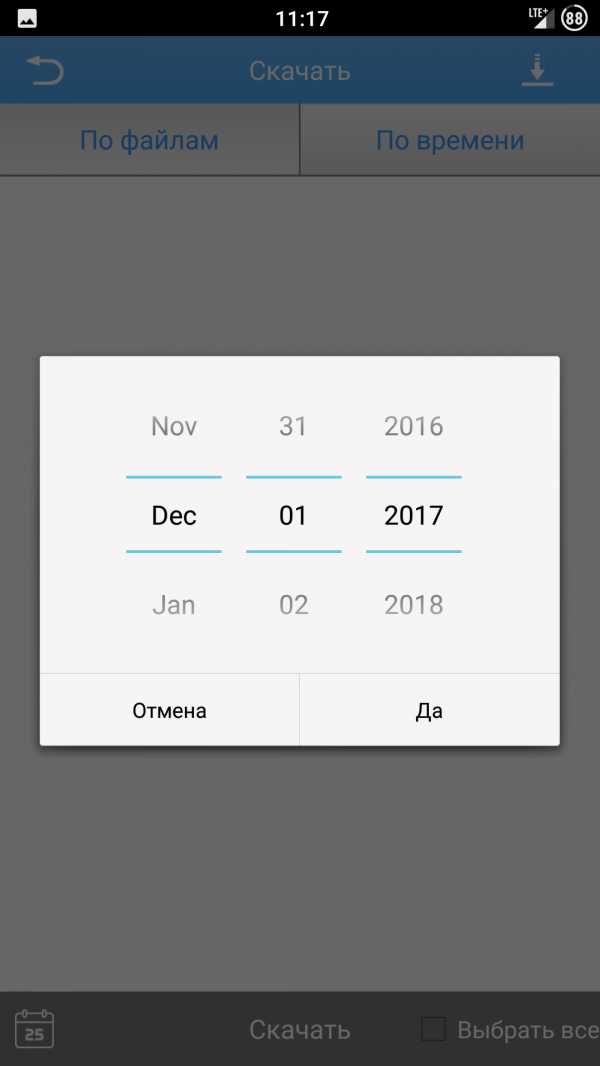
zodiakvideo.ru
Приложение для мобильного наблюдения XMEye Инструкция пользователя
Руководство по эксплуатации DVRCMS
Руководство по эксплуатации DVRCMS 1. Введение. Данное программное обеспечение позволяет подключаться к одному или нескольким видеорегистраторам через интернет без использования промежуточных серверов.
ПодробнееРуководство Пользователя
Мы рады представить вам новую разработку наших инженеров - сервис NOVIcloud, облачный сервис для удалённого видеонаблюдения, позволяющий сделать работу с нашим оборудованием максимально удобной. Подключив
Подробнее2014г. Версия 1.1
Удаленный доступ через Интернет к IP камерам TSi-Dle1F (3.6), TSi-Ple1F (3.6), TSi-Ple2FP (3.6), TSi-Dle2FP (4) и TSi-Ple2VP (2.8-12), IP видеорегистраторам TSr-NV0411 Light, TSr-NV0821 Light, TSr-NV2421
ПодробнееИнструкция по применению VMS
1. Описание Инструкция по применению VMS VMS это клиентское программное обеспечение, разработано для управления гибридными видеорегистраторами TBT. Удобная панель инструментов, лаконичный графический интерфейс
ПодробнееРуководство по быстрой настройке
Руководство по быстрой настройке (Для Windows и Mac OS) Внутренняя HD Pan/Tilt/Zoom Wireless IP камера Модель: IV2503PZ Содержимое упаковки IP камера Адаптер питания Установочный CD Ethernet кабель Кронштейн
ПодробнееДЕТСКИЙ ЛАУНЧЕР MonsterPad
ДЕТСКИЙ ЛАУНЧЕР MonsterPad Первое включение На планшете предустановлен специально разработанный детский лаунчер MonsterPad, в котором предусмотрены функции родительского контроля, красочный детский интерфейс
ПодробнееIvideon Server: руководство пользователя
Ivideon Server: руководство пользователя Оглавление Ivideon Server: краткое знакомство Установка приложения 5 Первый запуск приложения 5 Обновление приложения 6 Удаление приложения 7 Пуск видеосервера
ПодробнееИнструкция пользователя Partizan CMS
Инструкция пользователя Partizan CMS Глава 1 Инструкция по установке... 2 Глава 2 Основные функции... 7 Глава 3 Экран... 10 Глава 4 Система... 13 Глава 5 Учетные записи... 33 Глава 6 Журнал событий...
ПодробнееВИДЕОРЕГИСТРАТОРЫ. TSr-AV1641 Forward
ВИДЕОРЕГИСТРАТОРЫ TSr-AV1641 Forward CMS (П.О. централизованного управления) Руководство пользователя 2013г. www.tantos.pro Версия 1.03 1. Обзор Это программное обеспечение позволяет подключаться к DVR
ПодробнееPnP IP/Сетевая Камера c WIFI T-Серия
PnP IP/Сетевая Камера c WIFI T-Серия Модели: T7838WIP, T7833 WIP, T7850WIP, T7838WIP, T7815 WIP Быстрая настройка Поддержка продукта: Эксклюзивный дистрибутор на территории России ООО «Телеком-Мастер»,
ПодробнееПрограммное обеспечение Vesta CMS
Оглавление Программное обеспечение Vesta CMS... 2 1 Установка... 2 2 Основной интерфейс CMS... 5 3 Управление PTZ... 9 4 Настройка изображения... 11 5 Настройка системы (меню система)... 11 5.1 Добавление
ПодробнееЗАРЕГИСТРИРУЙТЕ СВОЕ УСТРОЙСТВО
ww w ЗАРЕГИСТРИРУЙТЕ СВОЕ УСТРОЙСТВО В интернете по адресу http://arnovatech.com/register Благодарим Вас за выбор этого устройства марки ARNOVA product. Надеемся, что в течение многих лет он подарит Вам
ПодробнееДЕТСКАЯ ОБОЛОЧКА TURBOKIDS Инструкция
ДЕТСКАЯ ОБОЛОЧКА TURBOKIDS Инструкция При первом запуске планшета вам будет предложен выбор из двух возможных вариантов программных оболочек: стандартной оболочки ОС Android и детской оболочки TurboKids.
ПодробнееРусский. Android 4.2 Jelly bean. Содержание
Содержание Общие данные для пользователей... 2 Предупреждение... 2 1.0 Включение и выключение... 2 2.0 Знакомство с Google Android 4.2... 3 2.1 Рабочий стол... 3 2.2 Меню приложений внизу в центре рабочей
ПодробнееРуководство по эксплуатации DVRСМS
Руководство по эксплуатации DVRСМS 1. Обзор К этому программному обеспечению может быть подключено до 100 DVR через интернет без промежуточного сервера. Основные функции: 1) Поддержка соединения до 100
ПодробнееSmart Professional Surveillance System User s Manual
Smart Professional Surveillance System User s Manual Инструкция пользователя RVI-SmartPSS Version 1.0.0 Содержание 1 ОБЗОР И ТРЕБОВАНИЯ К РАБОЧЕМУ МЕСТУ.... 1 1.1 Обзор... 1 1.2 Требования... 1 2 УСТАНОВКА
ПодробнееБыстрый старт Версия 0.7.1
Быстрый старт Версия 0.7.1 Воронеж 2015 г. Содержание Введение...3 О программном обеспечении...3 Технические требования...3 Быстрый старт...4 Установка...5 Запуск...6 Добавление IP камер c использованием
ПодробнееФлеш-накопитель SanDisk Connect Wireless Stick
Флеш-накопитель SanDisk Connect Wireless Stick Вид устройства: флеш-накопитель. Технические характеристики Тип разъема: USB 2.0. Объем памяти: 16 Гб (номинальный), 14,8 Гб (фактический). Файловая система:
ПодробнееБыстрый старт! Русский
Быстрый старт! Русский Устройство камеры: Комплект поставки: Перед началом работы с камерой выполните следующие шаги: Датчик освещенности Индикатор включения Линза ИК подсветка Поворотный кронштейн 360
ПодробнееНПК «СоюзСпецАвтоматика»
НПК «СоюзСпецАвтоматика» ПРОГРАММНОЕ ОБЕСПЕЧЕНИЕ «КОДОС-ВИДЕОСЕТЬ» для карманных персональных компьютеров Руководство пользователя 2005 1 Аннотация В настоящем документе содержатся сведения, необходимые
ПодробнееРУКОВОДСТВО ПОЛЬЗОВАТЕЛЯ
www.svplus.ru РУКОВОДСТВО ПОЛЬЗОВАТЕЛЯ серия камер HOME SECURITY SVIP-C300, SVIP-R300, SVIP-PT300, SVIP-S300 1 СОДЕРЖАНИЕ ВВЕДЕНИЕ 2 CMS 3 УСТАНОВКА МОБИЛЬНОГО ПРИЛОЖЕНИЯ 9 НАСТРОЙКА SD КАРТЫ 18 НАСТРОЙКА
ПодробнееМобильный Martus для Android. Версия ( )
Мобильный Martus для Android Версия 1.1.1 (2014-03.31-4.4) Оглавление Оглавление... 2 Введение в мобильный Martus... 3 Основные функции мобильного Martus... 3 Создание сводки... 3 Отправка файла из другого
Подробнеесерия САМОУЧИТЕЛЬ серия
серия САМОУЧИТЕЛЬ серия Наука и Техника Санкт-Петербург 2013 Торельсон В. В., Бушуев А. П., Прокди Р. Г. ПЛАНШЕТ Самоучитель работы на планшетном компьютере с Android Наука и Техника Санкт-Петербург 2013
ПодробнееСправка по Micro Focus Vibe Mobile
Справка по Micro Focus Vibe Mobile Сентябрь 2016 г. Приступая к работе Мобильный доступ к сайту Micro Focus Vibe может быть отключен администратором Vibe. Если вам не удается получить доступ к мобильному
ПодробнееПУЛЬТ УПРАВЛЕНИЯ С 3D ДЖОЙСТИКОМ
ПУЛЬТ УПРАВЛЕНИЯ С 3D ДЖОЙСТИКОМ ВВЕДЕНИЕ Краткое описание пульта управления для поворотных камер с 3 D джойстиком Пульт управления поворотными камерами является неотъемлемой частью построения комплексных
ПодробнееРаздел 1 Инструкция по установке
Раздел 1 Инструкция по установке 1.1 Требования к установке 1.1.1 Аппаратные средства Видеокарта должна поддерживать аппаратное масштабирование (такое как ATI, TNT2 и PRO, ATI9800 или выше, два канала,
Подробнееdocplayer.ru